インストール編:TracLightning3.2.0(SubVerion)
SubVersionを導入するにあたり、オールインパッケージなTracLightningをWindowsにインストールします。
Tracについてはインターネットに資料がたくさんあるので、そちらを参照してください。
ここではインストール手順を書きますが、AS400とは全く関係がないので、
すでに運用されている方は読み飛ばしてください。
なお、WDSCと同じ環境にインストールしない事をお勧めします。※1
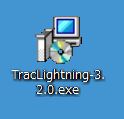
手順にそって進んで行けばインストールできます。
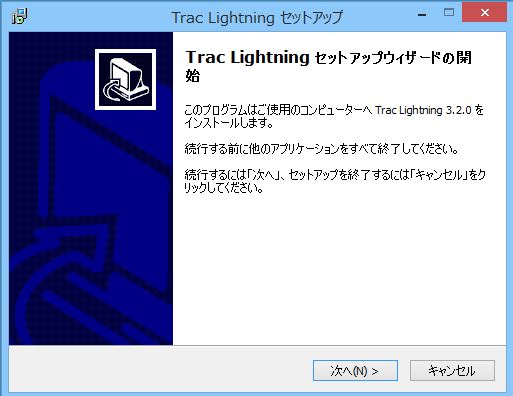
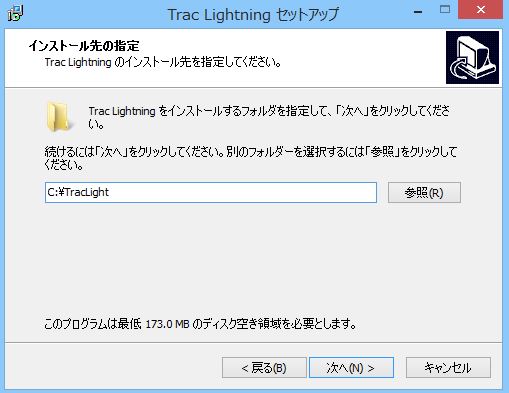


サービスとしてインストールする場合はチェックを入れます。
なお、後からサービスを作成することも可能です。


サービスとして起動する場合は、ここからスタートしてください。

サービスでは無く、コマンドプロンプトから起動する場合は
「コマンドプロンプトから実行」をクリック

ブラウザを起動し、起動確認します。

プロジェクトを作成します。
ここでは、「ast48」というプロジェクトを作成しました。
tracメニューの「コマンドプロンプト」から実行します。

新しいプロジェクトが作成されました。

ユーザーを作っていきます。まずは「admin/admin」でログイン。
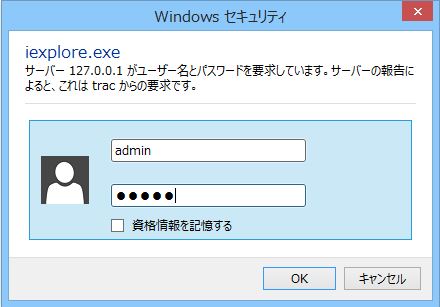
「設定」をクリック。

「ユーザー」⇒「ユーザー追加」

ユーザーの情報を入力します。
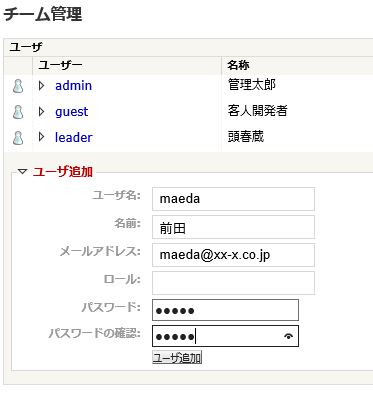
前田さんが作成されました。
以上で終了です。
(記事を書いた日:2014/04/23)
Tracについてはインターネットに資料がたくさんあるので、そちらを参照してください。
ここではインストール手順を書きますが、AS400とは全く関係がないので、
すでに運用されている方は読み飛ばしてください。
なお、WDSCと同じ環境にインストールしない事をお勧めします。※1
手順にそって進んで行けばインストールできます。
サービスとしてインストールする場合はチェックを入れます。
なお、後からサービスを作成することも可能です。
サービスとして起動する場合は、ここからスタートしてください。
サービスでは無く、コマンドプロンプトから起動する場合は
「コマンドプロンプトから実行」をクリック
ブラウザを起動し、起動確認します。
プロジェクトを作成します。
ここでは、「ast48」というプロジェクトを作成しました。
tracメニューの「コマンドプロンプト」から実行します。
create-project ast48
新しいプロジェクトが作成されました。
ユーザーを作っていきます。まずは「admin/admin」でログイン。
「設定」をクリック。
「ユーザー」⇒「ユーザー追加」
ユーザーの情報を入力します。
前田さんが作成されました。
以上で終了です。
(記事を書いた日:2014/04/23)